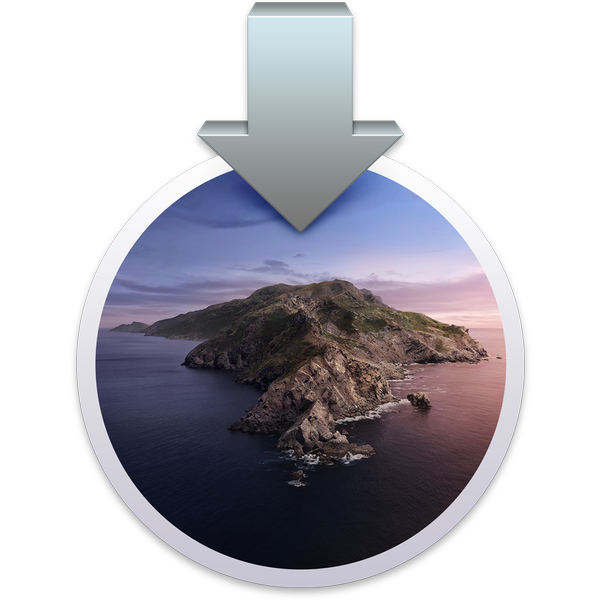
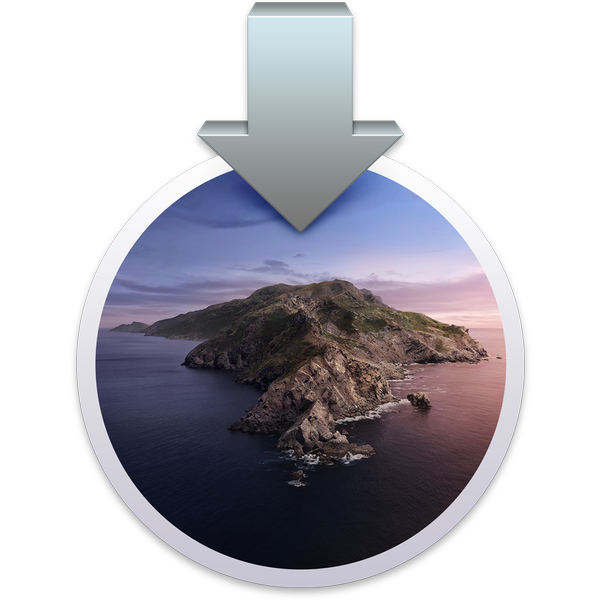
Op het eerste gezicht lijkt het macOS Catalina-installatieprogramma de bestanden van het besturingssysteem naar de opstartschijf van uw Mac te kopiëren. Maar ga wat dieper in en je realiseert je misschien dat het je opstartvolume eigenlijk splitst in twee afzonderlijke componenten, genaamd Startup en Data. Hoe zit het daarmee?
Waarom heeft het macOS Catalina-installatieprogramma in vredesnaam een gesplitst opstartvolume nodig? Bovendien, hoe komt het dat de gebruiker slechts één volume op het bureaublad ziet?
Introductie van APFS-volumegroepen
Voordat we eraan beginnen, is het belangrijk om je eerst op de hoogte te brengen van het concept van een nieuwe APFS-functie (Apple File System) in Catalina, genaamd volumegroepen. Een volumegroep kan meerdere volumes hebben die als één volume voor zowel het systeem als de gebruiker worden weergegeven. Bovendien kunnen APFS-volumes onder Catalina 16 unieke rollen hebben, waaronder Systeem en Gegevens.
- Systeem volume: Dit alleen-lezen volume bevat alle bestanden van het besturingssysteem die nooit mogen veranderen tijdens het gebruik van uw computer.
- Datavolume: Dit volume bevat al het andere, inclusief je thuismappen zoals Documenten, Muziek en Films.
Het is deze scheiding van de twee opstartvolumes waarvan Apple hoopt dat uw Mac de integriteit van het macOS-besturingssysteem helpt behouden door te voorkomen dat mogelijk schadelijke software beveiligde bestanden en mappen op uw computer wijzigt.
Zoals Apple zelf zegt:
Catalina draait op een speciaal, alleen-lezen volume - wat betekent dat het volledig gescheiden is van alle andere gegevens en niets uw kritieke besturingssysteembestanden kan overschrijven.
Met andere woorden, Catalina beschermt het besturingssysteem in zijn eigen alleen-lezen volume.
De Catalina-splitsing
Het installatieprogramma van Catalina hernoemt het opstartvolume naar "Macintosh HD - Gegevens" (ervan uitgaande dat uw opstartvolume de standaardtitel "Macintosh HD" heeft) en wijst het de rol Gegevens toe. Het installatieprogramma maakt ook een geheel nieuw volume met de rol Systeem. Het interessante deel is dat deze twee volumes in de Finder en in het hele systeem verschijnen als een enkel, verenigd volume, hoewel een slimme gebruiker ze afzonderlijk kan bekijken door te kijken naar de app Schijfhulpprogramma van Apple.
Met Schijfhulpprogramma kunt u volumes bekijken en beheren die beschikbaar zijn voor het systeem, inclusief niet-gemonteerde. Start Schijfhulpprogramma op uw Catalina-computer en u zou uw systeem- en datavolumes in de linkerkolom moeten zien.
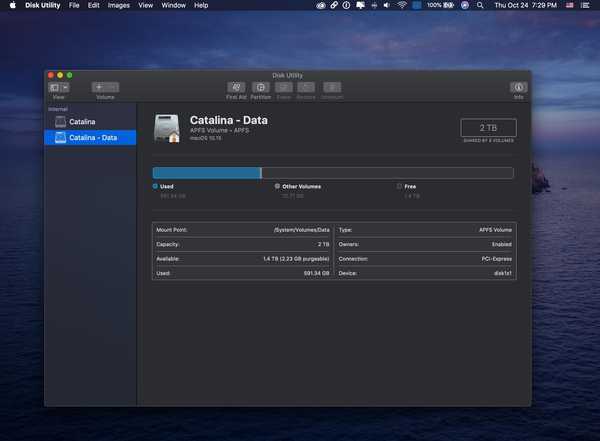
Het datavolume bevat de thuismap van uw account en andere dingen.
Kies de optie Weergeven in Finder in het contextmenu en u zult zich realiseren dat de bestanden die u ziet afkomstig zijn van twee afzonderlijke volumes, u ziet slechts één volume. Als u toevallig Schijfhulpprogramma gebruikt op Mojave of een oudere macOS-editie, kunt u op Koppelen klikken om het verborgen gegevensvolume op het bureaublad als een afzonderlijk volume weer te geven.
NOTITIE: Houd er rekening mee dat u van harte wordt ontmoedigd een van de volumes in Schijfhulpprogramma te verwijderen, tenzij u echt een onweerstaanbare drang voelt om Catalina opnieuw te installeren.
De magie van firmlinks
Om de twee delen als één te laten verschijnen, koppelt Catalina ze aan elkaar met behulp van een nieuwe Apple-functie, bekend als firmlinks. Hierdoor kunnen meerdere volumes worden geïntegreerd en als één functioneren. Zonder dieper te gaan, volstaat het om te zeggen dat wat u op het bureaublad ziet als een enkele opstartschijf, echt een gesplitst opstartvolume is dat uit twee componenten bestaat: Gegevens en Systeem.
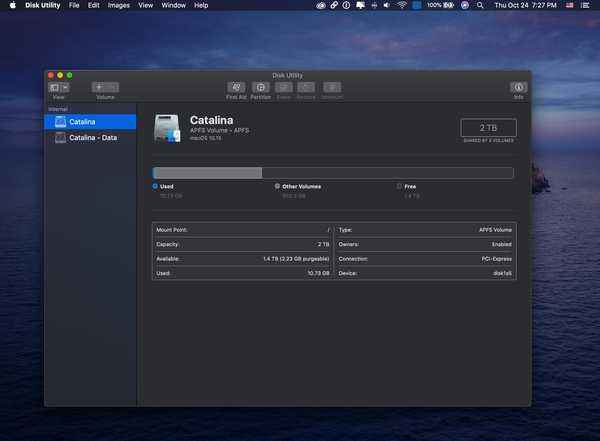
Het kleinere volume met de rol Systeem is alleen-lezen en bevat alle bestanden van het macOS-besturingssysteem.
Zoals we al hebben uitgelegd, kan de gebruiker de twee volumes op elk gewenst moment zien in Schijfhulpprogramma of door het verborgen volume te koppelen aan een oudere macOS-versie.
Alles inpakken
Zoals Mike Bombich, de ontwikkelaar van Carbon Copy Cloner, het formuleerde:
Vanaf het moment dat Apple APFS aankondigde, verwachtte ik precies dit soort instellingen - gebruikersgegevens op het ene volume, macOS op het andere - volledige scheiding, absolute bescherming voor het systeem. Apple heeft dit geïmplementeerd op een manier die (bijna) volledig transparant is voor de eindgebruiker.
Het eindresultaat van al het bovenstaande is dat de gesplitste opstartvolume in Catalina cruciale macOS-systeembestanden vrijwel ongevoelig maakt voor wijziging door malware en andere schadelijke software.
Je twee cent
Voordat hij zich afmeldt, doet de Catalina nog een paar andere dingen die je misschien vreemd lijken, waaronder de map Relocated Items die we onlangs hebben gedetailleerd.
Wat vind je van deze kleine technologie-uitleggers? Als je van dergelijke beschrijvingen houdt, geef ons dan een duim omhoog in het commentaargedeelte hieronder.











